“使命召唤:黑色行动6:解决粒状和模糊的视觉效果”
当潜入诸如 *《使命召唤》 *的高级AAA游戏的动作包装世界时,玩家会预计一流的表现。但是,如果您发现 *《使命召唤:黑色行动6 *》看起来颗粒感和模糊,它可能会阻碍您的沉浸感并使斑点目标成为挑战。这是一份综合指南,以增强您的视觉体验并获得 *黑色操作6 *看起来清晰清晰。
目录
- 为什么黑色行动6看起来颗粒感和模糊?回答
- 如何在《使命召唤:黑色行动6》中关闭模糊
- 如何减少谷物并提高黑色行动6的清晰度6
- 如何改善黑色行动6图像细节和纹理
为什么黑色行动6看起来颗粒感和模糊?回答
如果 * Black Ops 6 *在您的设置上显得有颗粒感和模糊,并且您已经确保将硬件设置为最高分辨率,那么罪魁祸首可能在游戏的设置中。即使经过调整,一些更新也可以将这些设置重置为默认设置。增强图像质量的关键在于图形设置,特别是在显示,质量和查看选项卡下。质量选项卡包含最关键的设置,可以修复 *黑色操作6 *在屏幕上的样子。
如何在《使命召唤:黑色行动6》中关闭模糊
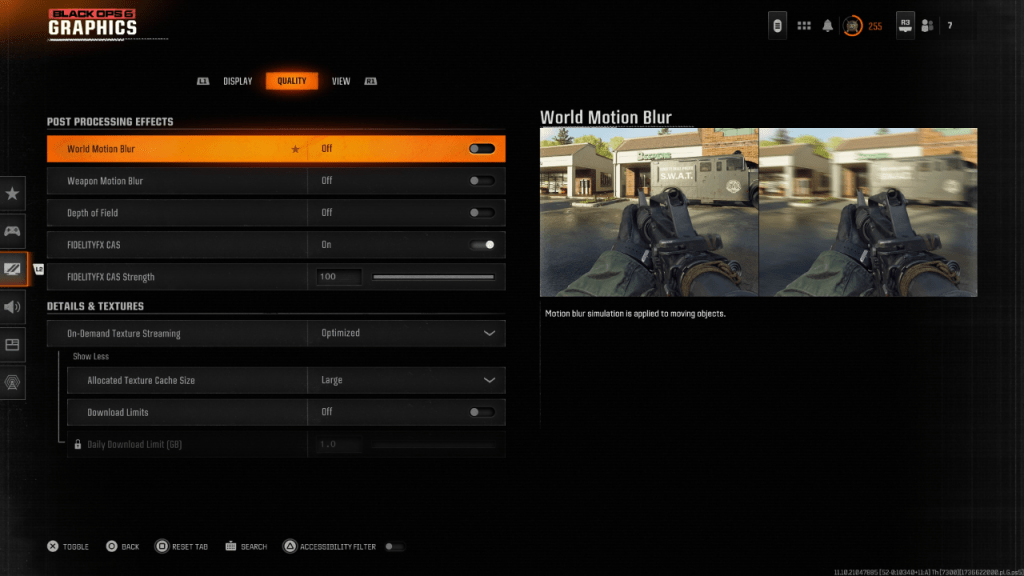
为了获得更具电影的感觉, * Black Ops 6 *之类的游戏通常包括运动模糊和田间效果的深度,这些效果模仿了现实世界中的相机效果,以获得类似胶片的体验。但是,这些可能会增加不必要的模糊,从而使在快节奏的游戏玩法中发现目标变得更加困难。以下是将这些效果禁用以使其更清晰的视觉效果:
- 导航到图形设置,然后选择“质量”选项卡。
- 滚动以发布处理效果。
- 关闭世界运动模糊。
- 关闭武器运动模糊。
- 关闭景深。
如何减少谷物并提高黑色行动6的清晰度6
即使调整了模糊设置,您仍然可能会注意到一些颗粒感。这可能是由于伽马和亮度设置不正确。要解决此问题,请转到 * Black Ops 6 *图形设置中的“显示”选项卡,单击γ/亮度,然后调整滑块,直到几乎看不见中间面板中的 *“使命召唤 *徽标”。设置为50是一个不错的起点,但是您可能需要根据显示器进行调整。
接下来,移动到质量标签,并确保将FidelityFX CAS打开。这激活了AMD的FidelityFX对比度自适应锐化技术,从而增强了场景清晰度。虽然通常建议使用50的默认强度,但如果需要,将其推到100个可以提供更清晰的图像。如果颗粒感持续存在,则问题可能在于按需纹理流。
如何改善黑色行动6图像细节和纹理
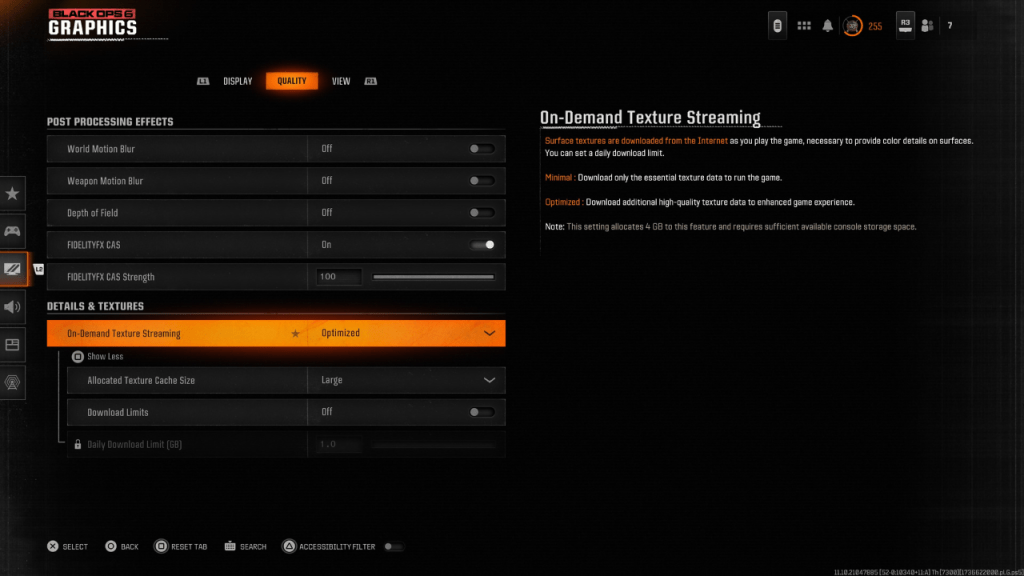
* Black Ops 6*使用按需纹理流来管理文件大小,通过下载纹理,而不是在本地存储它们。尽管这节省了空间,但它会影响图像质量。为了最大程度地提高视觉细节,请转到“质量”选项卡中的详细信息和纹理设置。将按需纹理流设置为优化以下载更高质量的纹理。
按屏幕上显示的输入以展开这些选项。将分配的纹理缓存大小设置为大,它将使用更多的系统存储,但可以同时下载更多纹理。如果您的Internet计划不施加数据限制,请切换下载限制以确保 * Black Ops 6 *可以根据需要下载尽可能多的高分辨率纹理,以获得最佳的图形性能。
通过遵循以下步骤,您可以显着提高 *《使命召唤:黑色行动6 *》的视觉质量,从而确保更清晰,更身临其境的游戏体验。




